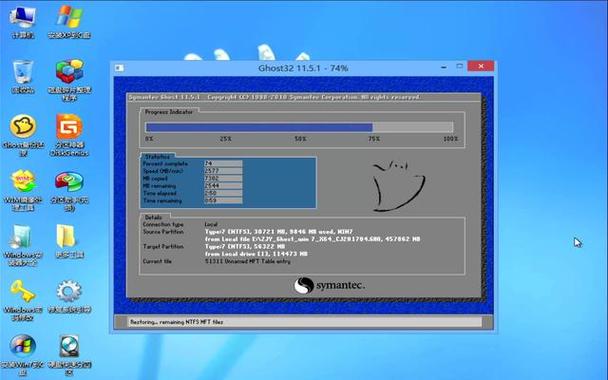Win10系统引导修复全攻略
Win10系统引导修复全攻略:当系统引导出现问题时,首先需确认问题原因,如系统文件损坏、硬件故障等。修复方法包括使用启动修复功能、进入安全模式进行修复、使用系统还原等。如无法解决,可尝试使用PE系统或U盘启动修复工具。在操作过程中需谨慎,避免误操作导致数据丢失。如问题复杂,建议寻求专业技术人员帮助。,,以上攻略仅供参考,具体操作可能因电脑配置和问题情况而异。在处理系统问题时,请确保有足够的技术知识和经验,以免造成不必要的损失。
在Windows 10(Win10)的使用过程中,可能会遇到系统无法正常启动的问题,其中最常见的问题之一就是引导问题,当系统引导出现问题时,电脑可能无法正常进入操作系统,甚至出现蓝屏、黑屏等状况,本文将详细介绍Win10如何修复引导的步骤和方法,帮助用户快速解决这一问题。
常见引导问题原因
在了解如何修复引导之前,我们先来了解一下常见的引导问题产生的原因,Win10系统引导问题可能由以下原因造成:
1、硬盘损坏或分区表错误;
2、BCD(Boot Configuration Data)配置文件损坏;
3、操作系统文件丢失或损坏;
4、硬件更改或升级导致的不兼容问题。
修复引导的方法
针对以上问题,我们可以尝试以下几种方法来修复Win10的引导:
方法一:使用Windows安装媒体启动修复
1、插入Windows 10安装媒体(可以是USB或DVD),开机时选择从安装媒体启动。
2、在Windows安装界面中,选择“疑难解答”选项。
3、选择“启动修复”功能,等待修复完成。
此方法可以自动检测并尝试修复引导问题,通常可以解决因BCD配置文件损坏或操作系统文件丢失导致的问题。
方法二:使用命令提示符修复BCD
1、重启电脑,在开机时连续按F8或Shift+F8进入高级启动选项。
2、选择“命令提示符”选项,进入命令行界面。
3、运行“bootrec /fixbcd”命令修复BCD文件。
4、如有必要,还可以使用“bootrec /fixboot”和“bootrec /rebuildbcd”命令重建引导文件和重新生成BCD配置文件。
此方法需要一定的计算机知识,但可以针对BCD配置文件损坏的问题进行精确修复。
方法三:检查硬盘和分区表
1、使用硬盘检测工具检查硬盘是否损坏,如有坏道需及时处理。
2、使用分区工具检查分区表是否正确,如有错误需进行修复。
此方法可以解决因硬盘损坏或分区表错误导致的引导问题。
方法四:系统还原或重装系统
如果以上方法都无法解决问题,可以尝试使用系统还原功能将系统恢复到之前正常工作的状态,如无法使用系统还原功能,则可能需要考虑重装系统以解决引导问题,请注意在重装系统前备份重要数据。
预防措施
为了避免Win10系统出现引导问题,建议用户采取以下预防措施:
1、定期备份重要数据,以防数据丢失导致系统无法启动;
2、避免频繁更改硬件配置,如需升级硬件请确保兼容性;
3、定期使用系统维护工具清理垃圾文件和注册表垃圾;
4、安装安全软件保护系统免受病毒和恶意软件的攻击。
本文介绍了Win10如何修复引导的几种方法,包括使用Windows安装媒体启动修复、使用命令提示符修复BCD、检查硬盘和分区表以及系统还原或重装系统等,在遇到引导问题时,用户可以根据实际情况选择合适的方法进行修复,为了预防引导问题的发生,建议用户采取相应的预防措施,希望本文能帮助用户解决Win10系统引导问题,提高电脑使用的稳定性和可靠性。